腾讯微群组如何创建微群 微群组添加创建微群的详细图文教程介绍
发布时间:2016-12-24 来源:查字典编辑
摘要:自从腾讯发布了微群组APP内测版之后,这款应用受到很多人的关注。有的人说这款应用有点像来往扎堆,看来腾讯在社交这方面力度在继续加大,领域不断...
自从腾讯发布了微群组APP内测版之后,这款应用受到很多人的关注。有的人说这款应用有点像来往扎堆,看来腾讯在社交这方面力度在继续加大,领域不断扩展。之前查字典教程网也分享了几篇关于微群组的相关介绍,下面小编就分享一下微群组如何创建微群?以及微群组如何添加微群。
iPhone版下载地址:http://www.jb51.net/softs/156238.html
android版下载地址:http://www.jb51.net/softs/156247.html
微群组如何创建微群?
第一步:登陆微群组,进入微群组应用界面,点击+ 图标,点击创建微群。
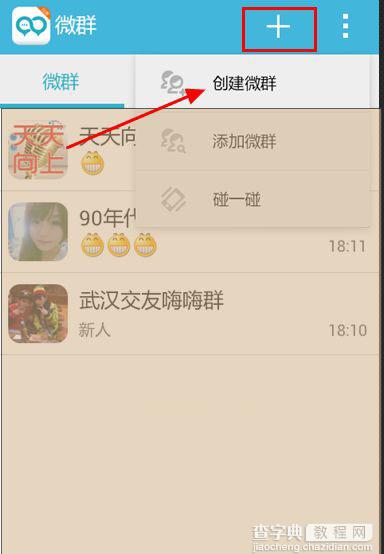
第二步:填写微群名称和微群位置。
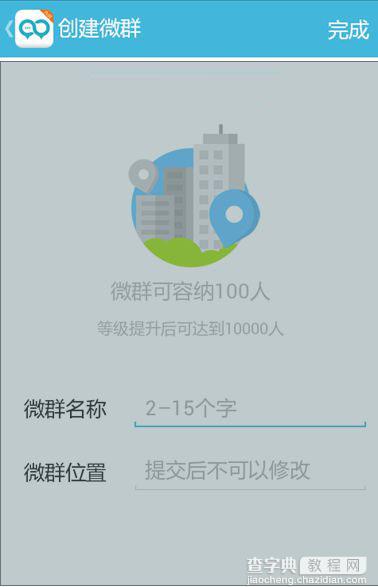
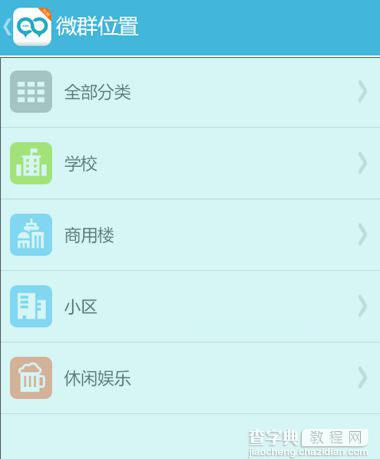
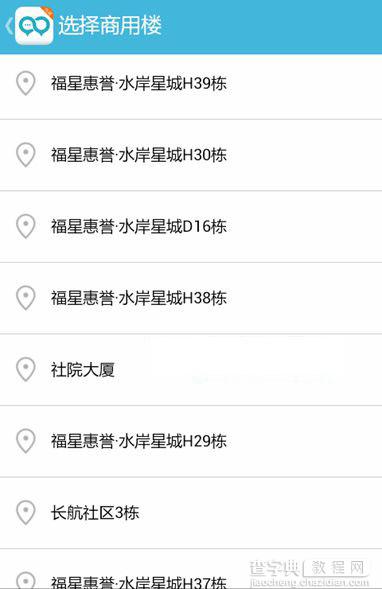
第三步:在填写微群位置的时候,应用软件提供了几个分类,我们根据自己的群选择合适的类别,选择合适的类别之后,我们选择自己微群的一个地理位置即可。
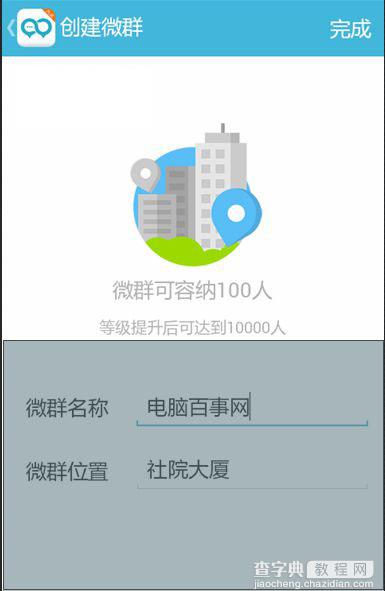
第四步:选择完位置之后,我们点击完成,此时会提醒我们邀请好友,我们选择跳过,就可以去完善微群资料额。
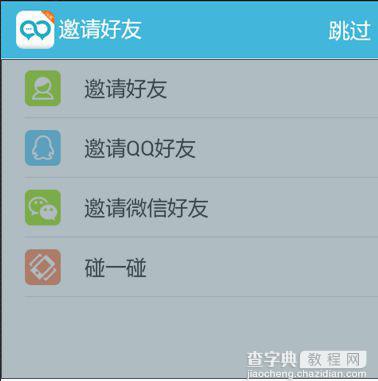
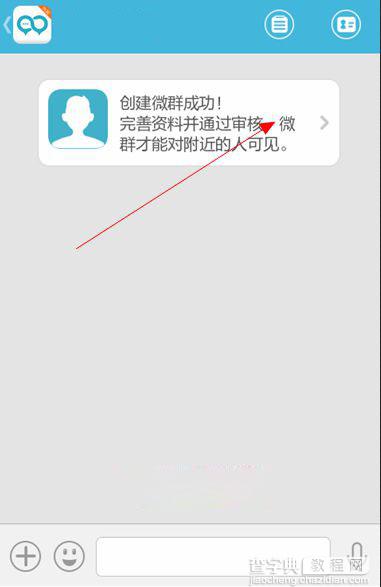
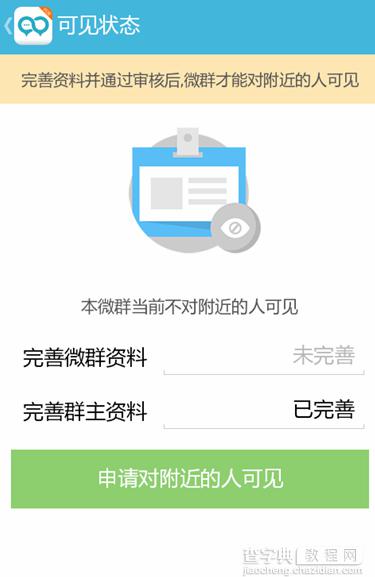
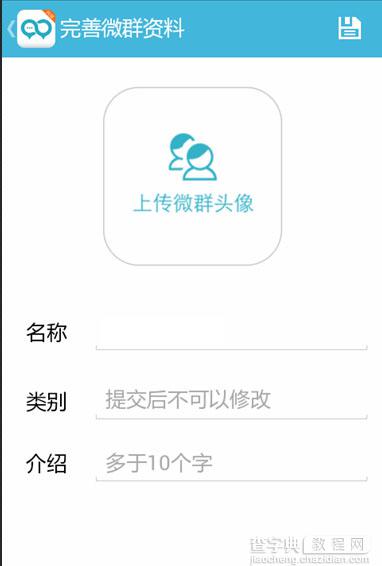
微群组如何添加创建微群?
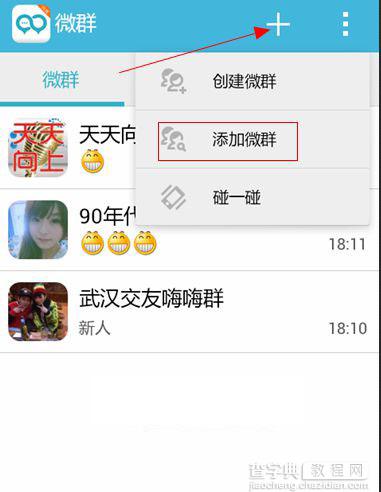
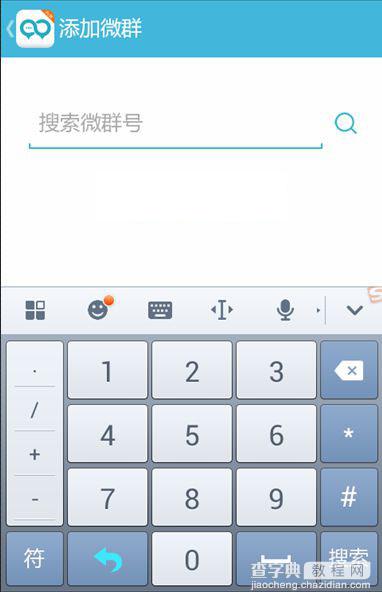
我们只需要点击添加微群,输入微群号即可。
结束语:关于微群组如何创建微群以及微群组如何添加微群,小编就介绍这里,后期查字典教程网会继续分享更多的精彩内容,还请您继续关注查字典教程网。


